오늘은 여러분께 PDF 파일을 음성으로 변환하는 방법을 소개하고자 합니다. 텍스트를 음성으로 변환하는 기능에 대해서 아직 생소한 분들이 많을 거라고 생각하는데요. 이 기능을 가장 활용할 수 있는 분야가 바로 오디오북입니다. 사용자가 다운 받은 PDF 파일을 읽어야 하는데 컴퓨터 앞에 앉아서 글자를 읽을 시간이 허용되지 않을 때가 종종 있죠. 이때 텍스트를 음성으로 변환한 후 시간을 틈틈이 내서 오디오로 들을 수 있는데요. 이처럼 글자를 음성으로 변환하는 방법은 언어 공부를 하는 분들이 외국어 문서를 음성으로 변환해서 출퇴근 시간에 틈틈이 들으면 그만큼 효과도 굉장할 거라고 믿습니다.
그럼 이제부터 본격적으로 글자를 음성으로 변환하는 방법을 알려드리겠습니다.
온라인에서 글자를 음성으로 변환하기
1단계: Zamzar.com접속하기
제가 가장 신뢰하고 추천하는 PDF 변환 사이트는 바로 Zamzar.com인데요. 사이트에 액세스한 후 음성으로 변환할 PDF 파일을 추가합니다.
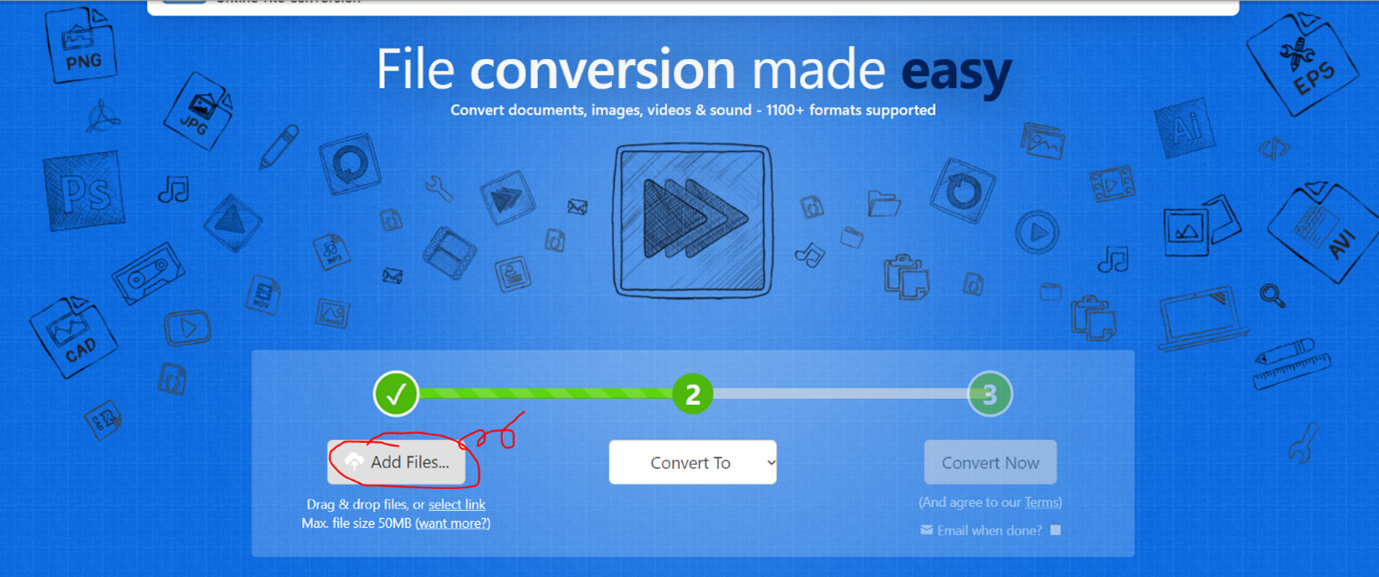
2단계: PDF 파일을 음성파일로 변환하기
사용자가 변환할 파일을 성공적으로 업로드한 후 ‘Convert to (변환하기)’를 누른 후 Audio formats (오디오 형식)의 ‘mp3’를 클릭합니다. mp3 형식은 대표적인 오디오 형식으로 많은 분들에게 익숙하다고 믿습니다. 그리고 마지막으로 ‘Convert Now (지금 변환하기)’를 클릭하면 음성으로 변환된 오디오 파일을 다운 받으실 수 있습니다.
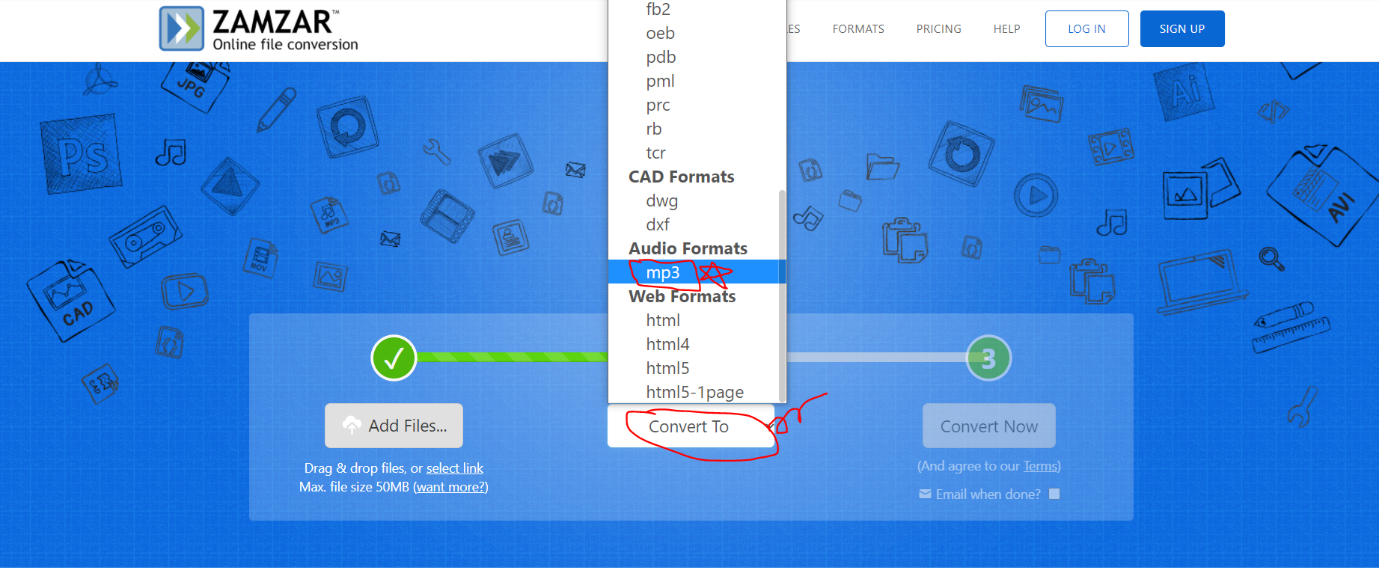
글자를 음성으로 변환하는 방법이 생각보다 간단하고 또 빠르지 않나요? PDF를 음성뿐만 아니라 이미지 또는 워드, 파워포인트 등으로 변환하는 방법도 PDFelement와 함께 라면 매우 빠르게 실행하실 수 있는데요.
1단계: PDF엘리먼트로 파일 열기
사용자의 바탕화면에 있는 Wondershare PDFelement아이콘을 클릭해서 PDF엘리먼트를 엽니다. 그리고 다양한 형식으로 변환할 PDF 파일을 엽니다. 화면 상단에 있는 툴바에서 ‘변환’을 클릭하면 사용자가 선택할 수 있게끔 다양한 포맷이 나열됩니다.
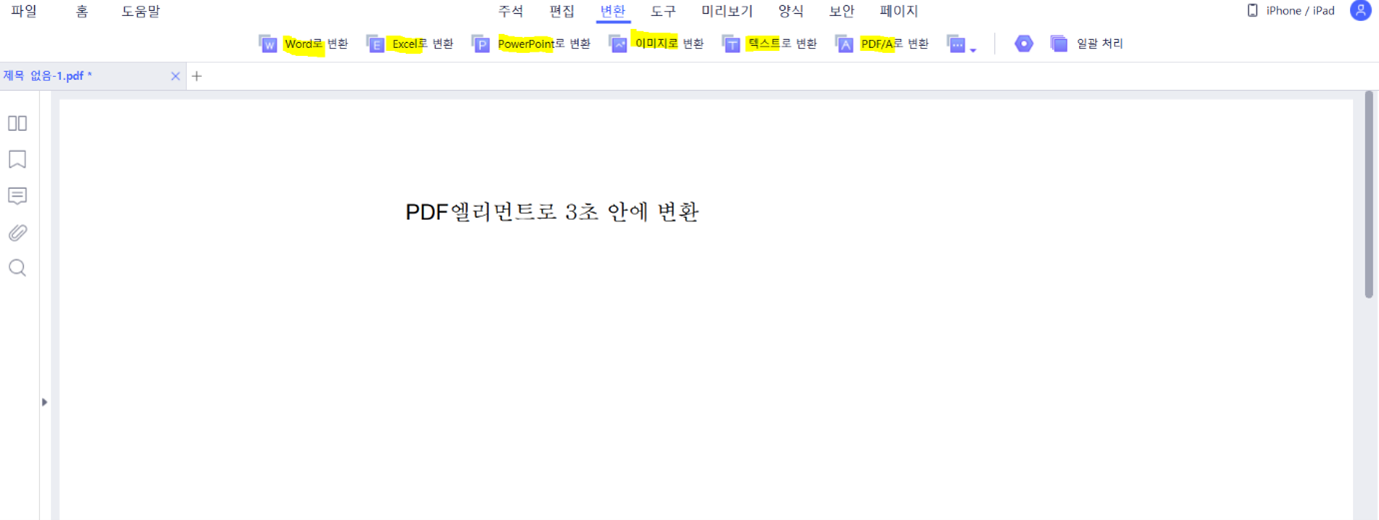
2단계: 변환하기
사용자의 취지에 맞게 포맷을 선택해서 클릭한 하면 아래의 이미지처럼 변환 과정을 지켜볼 수 있는 팝업창이 뜹니다.
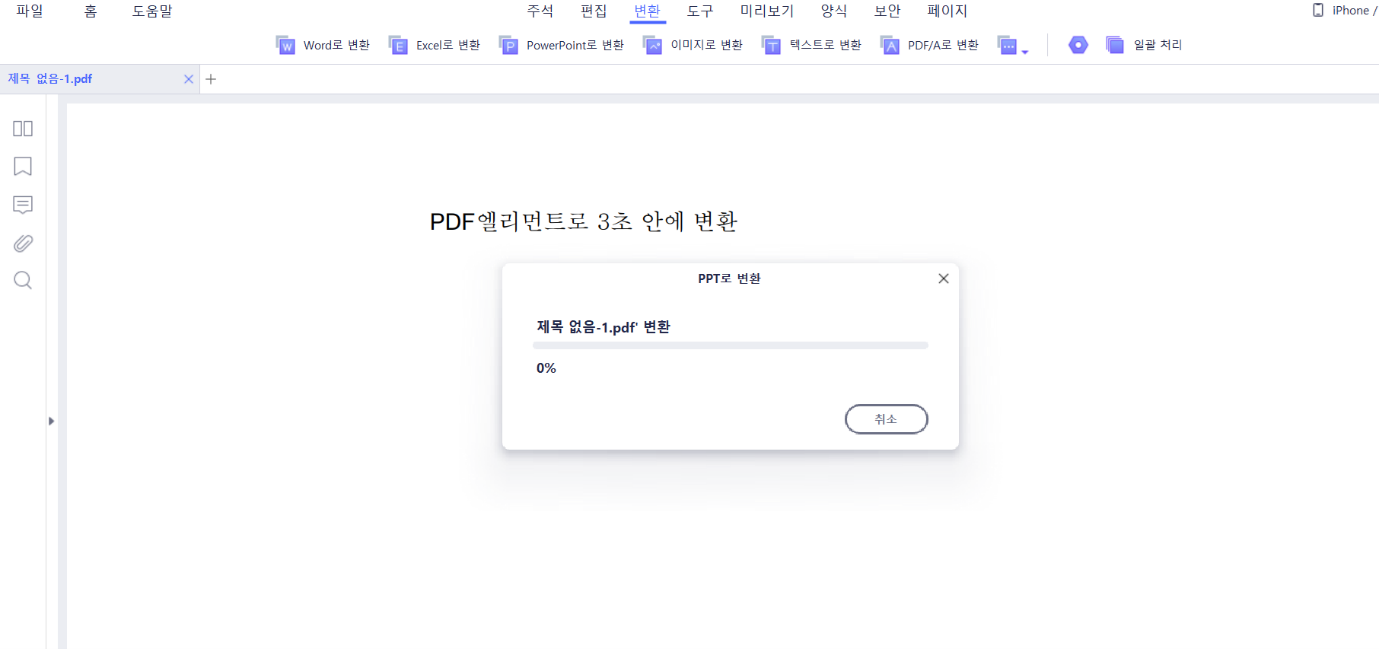
오늘은 저와 함께 PDF 파일을 음성파일로 변환하는 방법을 알아봤는데요. 이 기능을 사용하면 어떠한 글자도 모두 음성으로 변환할 수 있을 뿐만 아니라 변환된 오디오 파일을 다운로드 받을 수도 있습니다. 또한 PDF엘리먼트와 함께 PDF 파일을 다양한 형식으로 변환하는 방법도 알아봤는데요. 이렇게 글자를 음성으로 또는 이미지 등으로 변환하는 기능을 잘 활용하셔서 여러분의 학업과 사업에 효율성을 늘려줬으면 합니다.
무료 체험하기 혹은 지금 바로 PDF엘리먼트 구매하기 !
무료 체험하기 혹은 지금 바로 PDF엘리먼트 구매하기
지금 바로 PDF엘리먼트 구매하기 !
지금 바로 PDF엘리먼트 구매하기 !
Audrey Goodwin
chief Editor